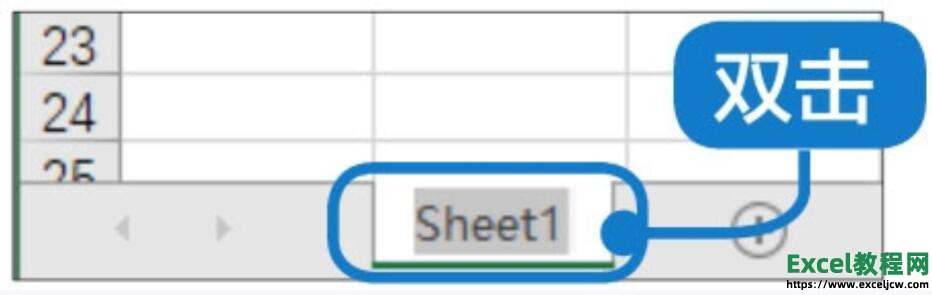Excel表格怎么给所有数字批量增加指定值?在Excel表格中,经常都是需要进行数据统计,而有的时候由于某些原因就需要进行数字批量添加数值,下面小编就以 10为例,带着大家一起看看怎么操作吧!
操作方法
1、打开Excel表格,首先以一个空白Excel表格为例,先输入一列数字,数字可以随便大小;

2、然后一个空白单元格内,输入我们需要相加的数字,以10为例;
Excel表格怎么设置英文首字母大写?
Excel表格怎么设置英文首字母大写?我们在使用英文输入的时候,每次都要大小写来回切换进行输入,那么在Excel表格中,怎么进行操作呢?其实方法非常简单,下面小编就带着大家一起看看吧! 操作方法 1、以Microsoft Excel为例,打开Excel,点击需要输入首字母

3、接着选中数字10所在的单元格,使用快捷键Ctrl C复制,也可以右键选择【复制】,出现绿色的虚线框;

4、再选中需要全部加10的数字,右键选择【选择性粘贴】;

5、在弹出的窗口中,选择【相加】,再点击【确定】;

6、最后被选中的数字就会全部 10。

Excel怎么只打印选定区域?Excel表格选定区域打印方法
Excel怎么只打印选定区域?我们在使用Excel的时候,有的时候只需要打印部分数据,不需要的数据不想打印,其实就是打印用户选定的区域,下面小编就带着大家一起看看怎么操作吧! 操作方法 1、框选要打印的部分,点击【打